Knutowskie
Geocacher
Dir dauert der Import von großen GPX Dateien auf deinem Windows Mobile Gerät zu lange?
Du kannst auch nicht telefonieren, wenn der Import läuft, weil das kleine nervige Fenster immer im Vordergrund ist?
Da gibt's Abhilfe!
Vorgehensweise:
So, ab hier gibt es 2 Fälle. Wenn du deinen aktuellen Datenbestand behalten willst und der auch in Ordnung ist, gehe zu Fall 1.
Wenn du einen Importfehler hattest wie ich hier, dann gehe direkt zu Fall 2.
Fall 1:
Fall 2:
Hoffe das klappt bei euch.
MfG Knutowskie
Du kannst auch nicht telefonieren, wenn der Import läuft, weil das kleine nervige Fenster immer im Vordergrund ist?
Da gibt's Abhilfe!
Vorgehensweise:
- Ich habe mir also Gedanken gemacht, wie ich die Datenbank auf'm Rechner erstellen kann. Ich bin auf folgendes gestoßen:
Windows Mobile 6.5 Emulator
Mit dem lässt sich mein Handy (Also eher das Betriebssystem) problemlos aufm Rechner virtuell ausführen.
Ihr braucht dazu vielleicht noch Virtual PC 2007 von Microsoft, wenn ihr eurem virtuellen Handy auch Internet geben wollt.
Jedoch funktioniert das mit dem Internet nicht auf 64bit Betriebssystemen. Da könnt ihr nur mit etwas mehr Aufwand ein 32 bit Windows in einen Virtual PC installieren und darin den Emulator... Ob das so cool ist, sei dahingestellt. Man braucht dazu natürlich noch ne olle Windows Lizenz. Zumindest soll es so gehen. ich habs nicht getestet, da ich ja kein Internet will, sondern nur ne Datenbank. - Nach der Installation des Emus muss noch eine kleine Anpassung gemacht werden, damit es auch auf deinem PC schneller geht.
Der Emulator gibt dem Telefon standardmäßig 128mb RAM. Man sollte das aber (bei genug RAM im Computer) auf 256mb stellen.
Das geht so: Ihr geht in eurem Startmenü zu dem Ordner "Windows Mobile 6 SDK\Standalone Emulator Images\German".
Dann sucht ihr euch die passende Auflösung eures Gerätes raus und erstellt eine Verknüpfung auf dem Desktop.
Nun ab in die Eigenschaften der Verknüpfung aufm Desktop.(Mittels rechtsklick usw.)
Bei "Ziel" steht sowas drin: "C:\Program Files (x86)\Microsoft Device Emulator\1.0\DeviceEmulator.exe" /vmid {43401E3C-F447-4865-93CE-D8006C6FFB8C} /defaultsave PPC_GER_GSM_WVGA_VR.BIN /memsize 128 /skin ..\ppc_phone_480x800\ppc_phone_480x800.xml
Wichtig ist hier die Zahl nach memsize. Die ändert ihr in 256. Mehr geht nicht. Dann übernehmen und raus da.
Jetzt hat der Emu 256 MB RAM am Start. Also klicken wir die Verknüpfung und es startet ein Fenster mit Windows mobile...
- Einen Ordner als "Speicherkarte" hilft wunder. Dazu geht ihr im Emu oben auf "Datei > Konfigurieren"
Dort gibt es ein Feld "Freigegebener Ordner". Dort such ihr euch einen Ordner aus, den ihr als virtuelle Speicherkarte nutzen wollt.
Optimaler Weise legt ihr dazu irgendwo einen Ordner an, in dem ihr die cachebox.cab reinlegt und die GPX. - Danach habe ich die selbe cachebox (bei mir rev 500) auf der "Speicherkarte" des Emulators installiert, die ich auch auf dem Handy habe.
- Die Cachebox testweise starten und betriebsbereit machen, falls nötig.
So, ab hier gibt es 2 Fälle. Wenn du deinen aktuellen Datenbestand behalten willst und der auch in Ordnung ist, gehe zu Fall 1.
Wenn du einen Importfehler hattest wie ich hier, dann gehe direkt zu Fall 2.
Fall 1:
- Die virtuelle Cachebox sollte wieder geschlossen sein, der Emu kann aber laufen.
- Nun exportiere die cachebox.sdf vom Mobilgeraet auf deinen Speicherkartenordner in den Cacheboxordner. (Vorhandene Ueberschreiben)
- Cachebox wieder starten und prüfen, ob alles genau so aussieht wie auf dem Mobilgerät. Eventuell braucht ihr außer der sdf Datei auch noch alle Bilder usw.
- weiter mit Fall 2...
Fall 2:
- Nun den Import der großen GPX Datei gestartet. (Derweile war ich den ganzen Tag in meinen Vorlesungen und konnte dazwischen telefonieren usw.)
- Und nach dem "nach Hause kommen":Sieh da! Es hat geklappt. Aufm Emu läuft nun erstmal alles außer GPS...
- So, also nun weiter: Den Emu geschlossen, die cachebox.sdf aus dem "Speicherkarten"-ordner aufs Handy kopiert.
- Cachebox starten und sehen, dass es geht.
Hoffe das klappt bei euch.
MfG Knutowskie